Pensez plus grand à partir du Guide Filmora
Ajouter des transitions sur Android et iPhone
L'ajout de transitions professionnelles est la solution idéale si vous souhaitez passer d'une vidéo à l'autre et rendre l'expérience professionnelle. Il rendra le parcours de visionnage fluide tout en transformant votre contenu en une expérience de visionnage optimale. L'application Wondershare Filmora propose de nombreuses transitions personnalisables, et nous allons vous apprendre à les ajouter à vos projets en quelques étapes seulement.
Filmora for Mobile
Montez des vidéos sur votre téléphone portable en un seul clic !
- • Puissante et nouvelle fonctionnalité de l'IA.
- • Montage vidéo convivial pour les débutants.
- • Montage vidéo complet pour les professionnels.

 4.5/5 Excellent
4.5/5 ExcellentImportation de médias
La première étape de cette expérience consiste à importer vos vidéos dans l'application Filmora. Voici un guide étape par étape sur la façon de procéder :
- Ouvrez l'application et appuyez sur l'option Nouveau projet dans le menu principal. Vous pouvez également utiliser l'icône bleue + en bas de l'écran.

- Sélectionnez les vidéos de votre choix dans la bibliothèque/galerie.

Ajouter des transitions
En suivant les étapes ci-dessous, vous pouvez ajouter des transitions une fois que vous avez importé les vidéos que vous souhaitez.
- Appuyez sur la ligne entre vos vidéos pour ouvrir la barre de transitions.
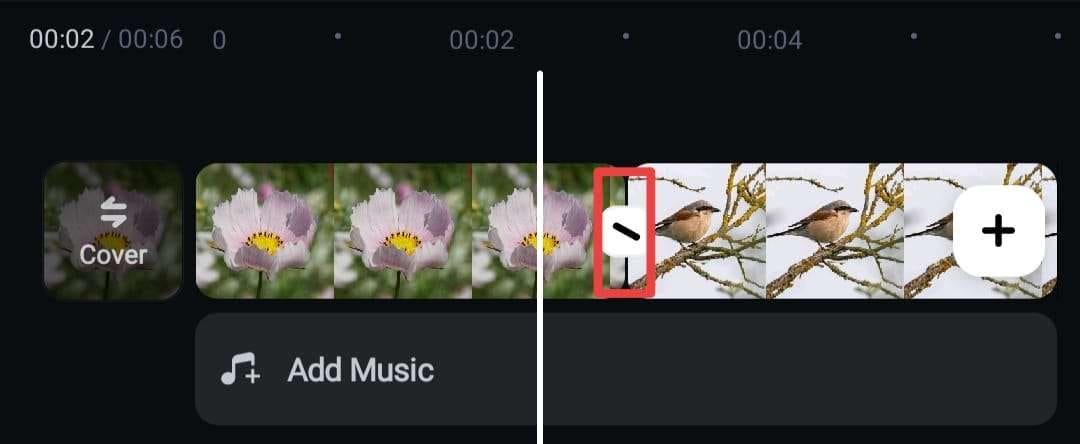
- Sélectionnez ensuite la transition dans la bibliothèque. Vous pouvez utiliser la barre de recherche pour filtrer vos options et découvrir la transition la mieux adaptée à vos besoins.

- Choisissez la durée de la transition.

- Appuyez sur Cocher pour appliquer les modifications, comme indiqué dans l'image ci-dessous.

Conclusion
Les transitions peuvent avoir un impact positif sur l'expérience de visionnage. Si vous envisagez de fusionner deux clips, nous vous conseillons d'utiliser l'application Wondershare Filmora. Il propose des dizaines de transitions que vous pouvez choisir en fonction de vos préférences. Le plus intéressant, c'est qu'il est facile à utiliser et que vous pouvez personnaliser votre expérience. Comme vous pouvez le constater, il ne vous faudra que quelques secondes pour atteindre vos objectifs visuels avec l'application Filmora.


